Na Google fotografijama možete učiniti puno stvari. Na primjer, možete spajanje raznih videa ili stvoriti zaključanu mapu kako bi određene slike bile sigurne. Jednostavno možete pronaći fotografije svoje obitelji i prijatelja sami ili s određenim kontaktom. No, također je moguće stvoriti album i ispuniti ga samo slikama određenog kontakta.
Kako napraviti album na Google Photos
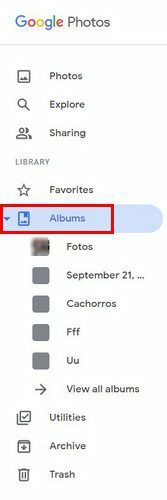
Morat ćete izraditi album da biste automatski grupirali sve slike određenog kontakta. Ako ste na računalu, kliknite na album i u gornjem desnom kutu vidjet ćete opciju za izradu albuma.
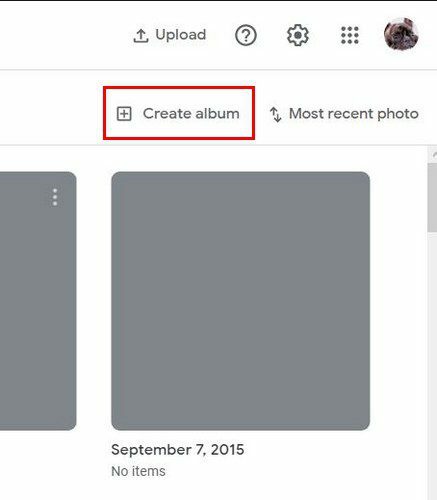
Morat ćete svom albumu dati naziv i odabrati opciju Odaberi osobe i kućne ljubimce.
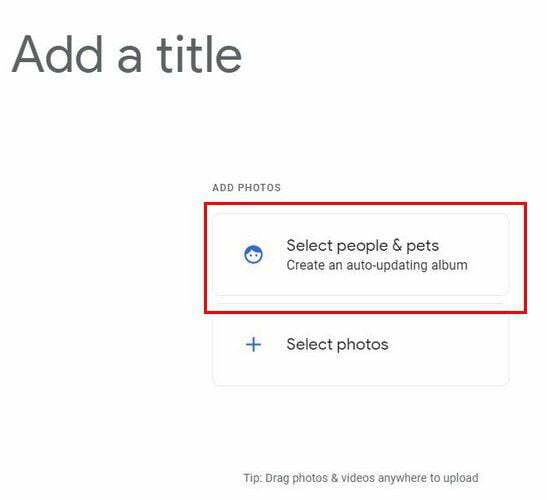
Odaberite kontakt i vaše će se slike s tim kontaktom početi učitavati. Možete kliknuti gumb Dodaj fotografije u gornjem lijevom kutu ako vidite da su Google fotografije propustile sliku. Također ćete vidjeti opciju dijeljenja. Dodirnite točkice u gornjem desnom kutu. Možete izbrisati album, urediti ga i odabrati Opcije. U ovoj posljednjoj opciji možete dodati još jedno lice na popis, omogućiti dijeljenje veze i omogućiti aplikaciji da vas obavijesti kada se doda fotografija.
Izgledat će kao na slikama u nastavku ako ste na svom Android uređaju.
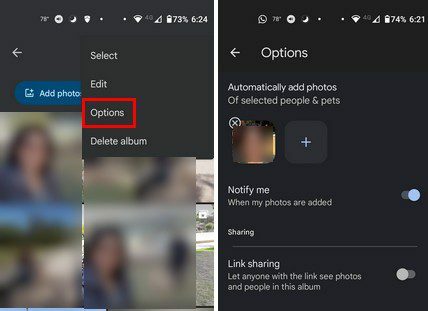
Ako ste na računalu, vidjet ćete neke opcije koje ćete vidjeti samo na računalu. Na primjer, kada otvorite album i kliknete na točkice u gornjem desnom kutu, vidjet ćete opciju Postavi naslovnicu albuma i Preuzmi sve. Dvije opcije koje nećete vidjeti na svom Android uređaju.
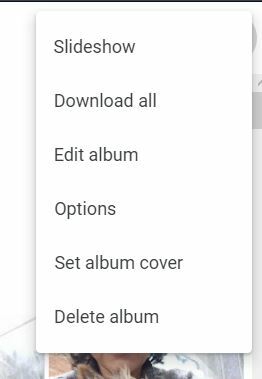
Ako ikada trebate preimenovati ili izbrisati album, idite na glavnu stranicu odjeljka Album i kliknite na točkice. Tamo ćete vidjeti te dvije opcije.
Zaključak
Izrada albuma je jednostavna, kao i album sa slikama vaše omiljene osobe. Možete stvoriti onoliko albuma koliko želite i nakon toga ih izbrisati ako je to ono što želite učiniti. Koliko ćeš albuma napraviti? Podijelite svoje mišljenje u komentarima ispod i ne zaboravite podijeliti članak s drugima na društvenim mrežama.